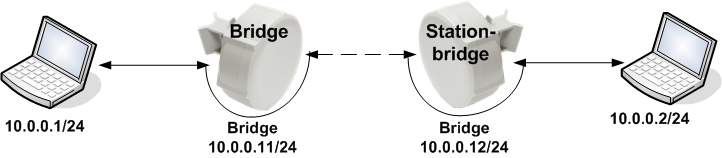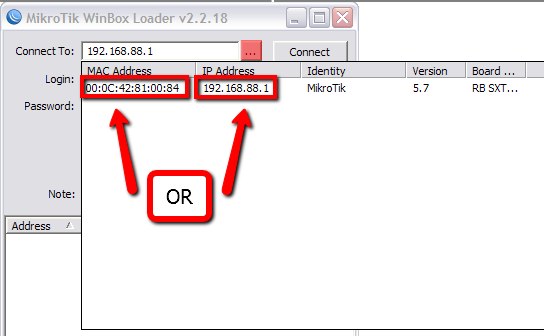Apriamo winbox e colleghiamoci o all’indirizzo ip di default 192.168.88.1 (dopo aver settato sulla scheda di rete del proprio pc ex. 192.168.88.200/255.255.255.0) oppure al MacAddress
Configurare il primo dispositivo SXT alla modalità ponte wireless
Aprire il menu Wireless e selezionare l’interfaccia wireless. Cambiare l’impostazione della modalità in bridge e specificare la frequenza, a cui la radio wireless sarà operativa. Si consiglia di configurarla come da figura: 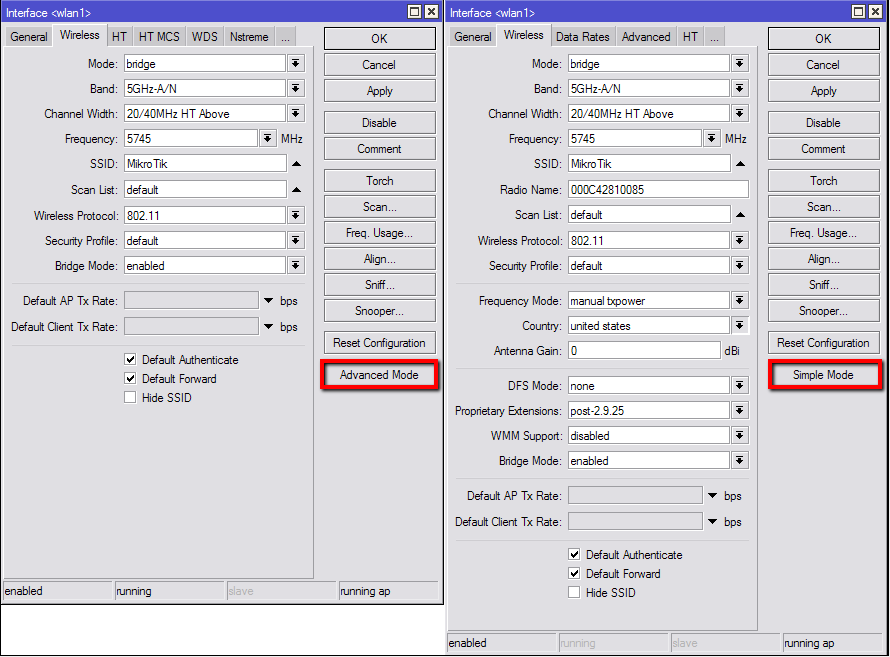 Disabilitare la regola NAT nel menu IP Firewall NAT in quanto non è necessario quando si utilizza il setup wireless trasparente.
Disabilitare la regola NAT nel menu IP Firewall NAT in quanto non è necessario quando si utilizza il setup wireless trasparente. 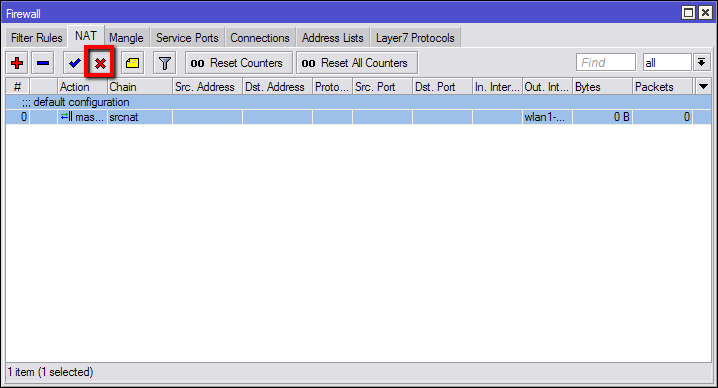 Disattivare il server DHCP e DHCP client in quanto non sono necessari nella configurazione wireless trasparente.
Disattivare il server DHCP e DHCP client in quanto non sono necessari nella configurazione wireless trasparente. 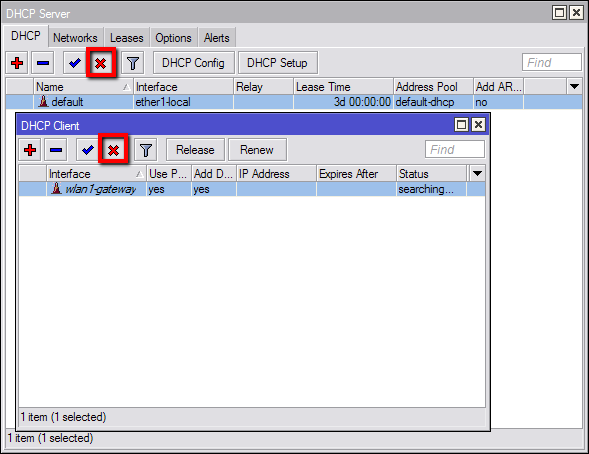 Create un Bridge dove aggiungete come porte l’interfaccia eth1(ether1-local) e l’interfaccia wifi(wlan1-gateway)
Create un Bridge dove aggiungete come porte l’interfaccia eth1(ether1-local) e l’interfaccia wifi(wlan1-gateway) 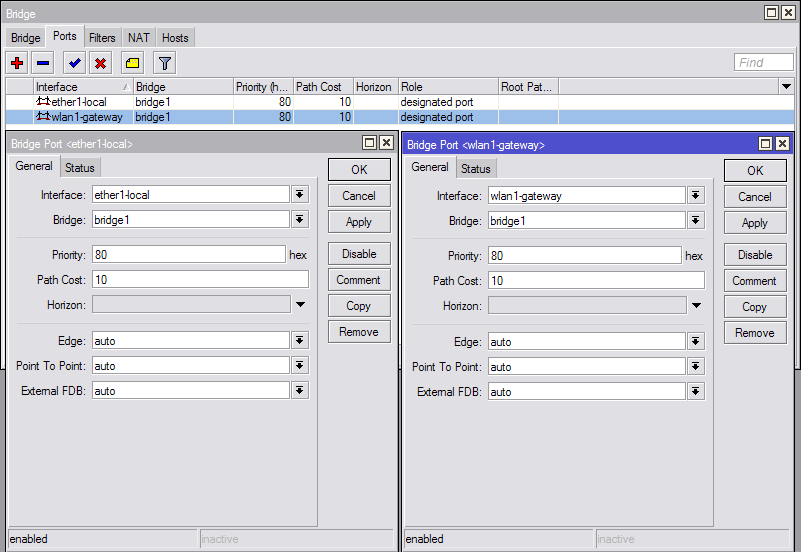 Si consiglia d’impostare l’ip non più all’interfaccia eth1 (ether1-local) ma al bridge(bridge1) come da figura (se possibile rimuoviamo l’ip dalla ether1-local) e magari mettendo 10.0.0.11 al primo sxt e 10.0.0.12 al secondo che andremo a configurare dopo.
Si consiglia d’impostare l’ip non più all’interfaccia eth1 (ether1-local) ma al bridge(bridge1) come da figura (se possibile rimuoviamo l’ip dalla ether1-local) e magari mettendo 10.0.0.11 al primo sxt e 10.0.0.12 al secondo che andremo a configurare dopo. 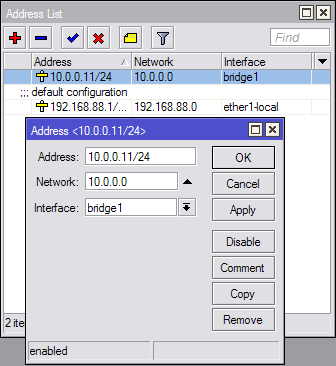 La configurazione di base per il dispositivo in modalità Bridge è fatto.
La configurazione di base per il dispositivo in modalità Bridge è fatto.
Configurare il secondo dispositivo SXT
Configuriamo il secondo dispositivo come il primo cambiando l’ip dell bridge1 come abbiamo detto precedentemente ex. 10.0.0.12 e nelle impostazioni della rete wireless invece di “bridge” mettiamo “station bridge”. Una volta fatto la configurazione è finita ![]()
Test Configurazione
Dopo che entrambi i dispositivi sono configurati si dovrebbe essere in grado di raggiungere di raggiungere la network in entrambi i lati, per effettuare qualche test si può provare a pingare gli ip delle interfacce bridge.
 Linux 360° | Italia Notizie, guide e tutorial per il mondo Linux a 360°
Linux 360° | Italia Notizie, guide e tutorial per il mondo Linux a 360°